一些VC的快捷键以及调试技巧
1.检测程序中的括号是否匹配 把光标移动到需要检测的括号(如大括号{}、方括号[]、圆括号()和尖括号)前面,键入快捷键“Ctrl+]”。如果括号匹配正确,光标就跳到匹配的括号处,否则光标不移动,并且机箱喇叭还会发出一声警告声。 2.查看一个宏(或变量、
1.检测程序中的括号是否匹配把光标移动到需要检测的括号(如大括号{}、方括号[]、圆括号()和尖括号)前面,键入快捷键“Ctrl+]”。如果括号匹配正确,光标就跳到匹配的括号处,否则光标不移动,并且机箱喇叭还会发出一声警告声。
2.查看一个宏(或变量、函数)的宏定义
把光标移动到你想知道的一个宏上,就比如说最常见的DECLARE_MAP_MESSAGE上按一下F12(或右键菜单中的Go To Defition Of …),如果没有建立Browse files,会出现提示对话框,确定,然后就会跳到定义那些东西的地方。
3.格式化一段乱七八糟的源代码
选中那段源代码,按ATL+F8。
4.在编辑状态下发现成员变量或函数不能显示
删除该项目扩展名为.ncb文件,重新打开该项目。
5.如何整理ClassView视图中大量的类
可以在classview 视图中右键新建文件夹(new folder),再把具有相近性质的类拖到对应的文件夹中,使整个视图看上去清晰明了.
6.定位预处理指定
在源文件中定位光标到对称的#if, #endif,使用Ctrl+K.
7.如何添加系统中Lib到当前项目
在Project | Settings | Link | Object/library modules:输入Lib名称,不同的Lib之间用空格格开.
8.如何添加系统中的头文件(.h)到当前项目.
#include ,告诉编译到VC系统目录去找;使用#include "FileName.h",告诉编译在当前目录找.
9.如何在Studio使用汇编调试
在WorkBench的Debugger状态下按CTRL+F7.
10.怎样处理ClassZiard找不到的系统消息
如果要在ClassWizard中处理WM_NCHITTEST等系统消息,请在ClassWizard中Class Info页中将Message filter改为Window就有了.
11.如何干净的删除一个类
先从Workspace中的FileView中删除对应的.h和.cpp文件,再关闭项目,从实际的文件夹中删除对应的.h和.cpp文件与.clw文件。
12.如果让控制台应用程序支持mfc类库
可以在控制台应用程序中include 来引入mfc库,但是控制台应用程序缺省是单线程的,mfc是多线程的,为解决该矛盾,在project setting->c/c++ 选项,选择code generation,在use run-time library 下拉框中选择debug multithread。
13.如何汉化只有可执行代码的.exe 文件
在nt 下利用vc open file 以resources方式打开*.exe 文件,直接修改资源文件,然后保存即可。
附:VC项目文件说明
.opt 工程关于开发环境的参数文件。如工具条位置等信息;
.aps (AppStudio File),资源辅助文件,二进制格式,一般不用去管他.
.clw ClassWizard信息文件,实际上是INI文件的格式,有兴趣可以研究一下.有时候ClassWizard出问题,手工修改CLW文件可以解决.如果此文件不存在的话,每次用ClassWizard的时候绘提示你是否重建.
.dsp (DeveloperStudio Project):项目文件,文本格式,不过不熟悉的话不要手工修改.DSW(DeveloperStudio Workspace)是工作区文件,其他特点和DSP差不多.
.plg 是编译信息文件,编译时的error和warning信息文件(实际上是一个html文件),一般用处不大.在Tools->Options里面有个选项可以控制这个文件的生成.
.hpj (Help Project)是生成帮助文件的工程,用microsfot Help Compiler可以处理.
.mdp (Microsoft DevStudio Project)是旧版本的项目文件,如果要打开此文件的话,会提示你是否转换成新的DSP格式.
.bsc 是用于浏览项目信息的,如果用Source Brower的话就必须有这个文件.如果不用这个功能的话,可以在Project Options里面去掉Generate Browse Info File,可以加快编译速度.
.map 是执行文件的映像信息纪录文件,除非对系统底层非常熟悉,这个文件一般用不着.
.pch (Pre-Compiled File)是预编译文件,可以加快编译速度,但是文件非常大.
.pdb (Program Database)记录了程序有关的一些数据和调试信息,在调试的时候可能有用.
.exp 只有在编译DLL的时候才会生成,记录了DLL文件中的一些信息.一般也没什么用.
.ncb 无编译浏览文件(no compile browser)。当自动完成功能出问题时可以删除此文件。build后会自动生成。
// 选择字符
1. (COOL)按下Alt 键不放,点击鼠标左键拖动,可以选择文本块、可选择列。
2. 安着Ctrl键不放,单击一个单词,可以选择一个单词,或双击。
3. 将光标移在开始位置,按住shift点击鼠标左键可选择一段(在IE浏览其中照样可
用,看不到光标而已,
4. 双击鼠标左键可选择一个单词。
5.按住shift+上下方向键 可选择行。
6.按住 ctrl+shift+左右方向键 可选择一个单词。
7. 按Ctrl + C 可COPY光标所在的这一行。
8. 按住shift+[End] 可选择本行。
//////////////////////////////////////
F1 显示帮助,如果光标停在代码的某个字符上,显示MSDN中相应的帮助内容
F2 书签功能: Ctrl+F2 --在某行设置一个书签(再按一次次是取消)
F2 --跳到下一个书签位置
Shift+F2 --跳到上一个书签位置
Ctrl+Shift+F2 --删除所有书签
F3 查找: Ctrl+F3 --在文件中查找,如果当前光标在一个字符串上,
那么自动查找此字符串.相似的有Ctrl+F
F3 --查找文件中下一个串
Shift+F3 --查找文件中上一个串
F4(不是流行花园那个) 如果是编译后或者Find in Files后,可以逐条定位.
Ctrl+F4 --关闭文件
Alt+F4 --关闭VC(跟WINDOWS定义的一样)
F5编译并执行 F5 --编译并通过VC执行
Ctrl+F5 --不经过VC,直接执行编译后的exe
Shift+F5 --F5运行后,直接从VC中停止程序(可以模拟当机情况)
Ctrl+Shift+F5 --重新开始运行
F6切换窗口 SplitWindow后,可以转换光标所在的窗口
F7编译 F7 编译工程
Ctrl+F7 编译当前文件
Alt+F7 工程设置对话框
F8选择的粘滞键 其实更常用的是按住Shift+方向键
Alt+F8 选中的代码书写格式对齐
F9设置断点 Ctrl+F9删除所有断点
Alt+F9 显示编辑断点的对话框
Ctrl+F9断点无效
F10单步执行(Debug时)
Ctrl+F10 执行到光标所在行
(试试看Shift+F10什么效果)
F11跟踪时进入函数内部
Shift+F11跳到上一层调用栈
F12跳到函数定义初(需要带Browse Info选项编译,建议不选,生成文件很大)
编辑常用
Ctrl+W 显示ClassWizard,边界面程序用的比较多
Ctrl+Z/Ctrl+Y Undo/Redo
Ctrl+U 字母转化为小写(有的VC没有设置)
Ctrl+Shift+U 字母转化为大写(有的VC没有设置)
Ctrl+S 保存(强烈建议编码时经常按两下,省得掉电死机时后悔,呵呵,
该键在多数编辑软件都适用)
Ctrl+D 查找(嗯,如果有SOFTICE,那么就是呼叫它了)
Ctrl+F 正宗的查找快捷键
Ctrl+G 跳到文件中第n行
Ctrl+Shift+G 光标在一个文件名上,直接跳到指定文件
Ctrl+H 替换
Ctrl+J,K #ifdef...#endif查找配对
Ctrl+L 剪切一行
Ctrl+} 匹配括号(),{}
调试常用
Shift+F9 QuickWatch,并显示关标所在处的变量
Alt+3 Watch 查看窗口
Alt+4 Variables 监视变量(常用)
Alt+5 显示寄存器
Alt+6 显示内存(常用)
Alt+7 显示堆栈情况(当机了多看看)
Alt+8 显示汇编码
还有一些常用的
Ctrl+TAB 切换打开的文件视图,(如果按住Ctrl,顺序向后切换)
Ctrl+Shift+TAB切换打开的文件视图,(如果按住Ctrl,顺序向前切换)
TAB 选中后,整体后移一个制表符,
Shift+TAB 选中后,整体前移一个制表符,
Alt+0 将焦点移到工作区(ESC回编辑区)
Alt+2 将焦点移到输出区(ESC回编辑区)
Ctrl+PgUp 逆序切换工作区视图
Ctrl+PgDn 顺序切换工作区视图
另外,VC没有设置打开,关闭工作区,和打开关闭输出区的快捷键,如果觉得不方便,
可以自己注册(我设置的是 Ctrl+,和Ctrl+/).
注册在Tools => Customize => KeyBoard
http://www.cppblog.com/kenbardy/articles/4188.html

ホットAIツール

Undresser.AI Undress
リアルなヌード写真を作成する AI 搭載アプリ

AI Clothes Remover
写真から衣服を削除するオンライン AI ツール。

Undress AI Tool
脱衣画像を無料で

Clothoff.io
AI衣類リムーバー

Video Face Swap
完全無料の AI 顔交換ツールを使用して、あらゆるビデオの顔を簡単に交換できます。

人気の記事

ホットツール

メモ帳++7.3.1
使いやすく無料のコードエディター

SublimeText3 中国語版
中国語版、とても使いやすい

ゼンドスタジオ 13.0.1
強力な PHP 統合開発環境

ドリームウィーバー CS6
ビジュアル Web 開発ツール

SublimeText3 Mac版
神レベルのコード編集ソフト(SublimeText3)

ホットトピック
 7751
7751
 15
15
 1643
1643
 14
14
 1398
1398
 52
52
 1293
1293
 25
25
 1234
1234
 29
29
 iPhoneに時計アプリがない:それを修正する方法
May 03, 2024 pm 09:19 PM
iPhoneに時計アプリがない:それを修正する方法
May 03, 2024 pm 09:19 PM
携帯電話に時計アプリがありませんか?日付と時刻は iPhone のステータス バーに引き続き表示されます。ただし、時計アプリがないと、世界時計、ストップウォッチ、目覚まし時計、その他多くの機能を使用できません。したがって、見つからない時計アプリを修正することは、やるべきことリストの一番上に置く必要があります。これらの解決策は、この問題の解決に役立ちます。解決策 1 – 時計アプリを配置する 誤って時計アプリをホーム画面から削除した場合は、時計アプリを元の場所に戻すことができます。ステップ 1 – iPhone のロックを解除し、App ライブラリ ページに到達するまで左にスワイプを開始します。ステップ 2 – 次に、検索ボックスで「時計」を検索します。ステップ 3 – 検索結果に以下の「時計」が表示されたら、それを長押しして、
 C++ 関数のデバッグの詳細な説明: マルチスレッド関数の問題をデバッグするには?
May 02, 2024 pm 04:15 PM
C++ 関数のデバッグの詳細な説明: マルチスレッド関数の問題をデバッグするには?
May 02, 2024 pm 04:15 PM
C++ マルチスレッド デバッグでは、次のように GDB を使用できます。 1. デバッグ情報のコンパイルを有効にします。 2. ブレークポイントを設定します。 3. infothread を使用してスレッドを切り替えます。 5. next、stepi、および locals を使用してデバッグします。実際のケースのデバッグ デッドロック: 1. threadapplyallbt を使用してスタックを出力します。 2. スレッドのステータスを確認します。 3. メイン スレッドにシングル ステップでアクセスし、デッドロックを解決します。
 LeakSanitizer を使用して C++ メモリ リークをデバッグするにはどうすればよいですか?
Jun 02, 2024 pm 09:46 PM
LeakSanitizer を使用して C++ メモリ リークをデバッグするにはどうすればよいですか?
Jun 02, 2024 pm 09:46 PM
LeakSanitizer を使用して C++ メモリ リークをデバッグするにはどうすればよいですか? LeakSanitizer をインストールします。コンパイル フラグを介して LeakSanitizer を有効にします。アプリケーションを実行し、LeakSanitizer レポートを分析します。メモリ割り当てタイプと割り当て場所を特定します。メモリ リークを修正し、動的に割り当てられたメモリがすべて解放されるようにします。
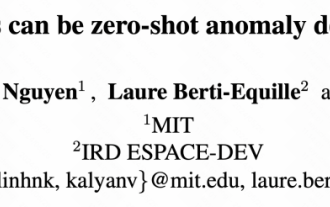 MIT の最新傑作: GPT-3.5 を使用して時系列異常検出の問題を解決する
Jun 08, 2024 pm 06:09 PM
MIT の最新傑作: GPT-3.5 を使用して時系列異常検出の問題を解決する
Jun 08, 2024 pm 06:09 PM
今日は、MIT が先週公開した記事を紹介します。GPT-3.5-turbo を使用して時系列異常検出の問題を解決し、時系列異常検出における LLM の有効性を最初に検証しました。プロセス全体に微調整はなく、GPT-3.5-turbo は異常検出に直接使用されます。この記事の核心は、時系列を GPT-3.5-turbo が認識できる入力に変換する方法とその設計方法です。 LLM が異常検出タスクを解決できるようにするためのプロンプトまたはパイプライン。この作品について詳しく紹介していきます。画像用紙タイトル:Large languagemodelscanbeゼロショタノマリデテ
 改良された検出アルゴリズム: 高解像度の光学式リモートセンシング画像でのターゲット検出用
Jun 06, 2024 pm 12:33 PM
改良された検出アルゴリズム: 高解像度の光学式リモートセンシング画像でのターゲット検出用
Jun 06, 2024 pm 12:33 PM
01 今後の概要 現時点では、検出効率と検出結果の適切なバランスを実現することが困難です。我々は、光学リモートセンシング画像におけるターゲット検出ネットワークの効果を向上させるために、多層特徴ピラミッド、マルチ検出ヘッド戦略、およびハイブリッドアテンションモジュールを使用して、高解像度光学リモートセンシング画像におけるターゲット検出のための強化されたYOLOv5アルゴリズムを開発しました。 SIMD データセットによると、新しいアルゴリズムの mAP は YOLOv5 より 2.2%、YOLOX より 8.48% 優れており、検出結果と速度のバランスがより優れています。 02 背景と動機 リモート センシング技術の急速な発展に伴い、航空機、自動車、建物など、地表上の多くの物体を記述するために高解像度の光学式リモート センシング画像が使用されています。リモートセンシング画像の判読における物体検出
 golang 関数のデバッグと分析へのショートカット
May 06, 2024 pm 10:42 PM
golang 関数のデバッグと分析へのショートカット
May 06, 2024 pm 10:42 PM
この記事では、実行の一時停止、変数の確認、ブレークポイントの設定に使用される組み込みデバッガー dlv など、Go 関数のデバッグと分析のためのショートカットを紹介します。ログ記録。ログ パッケージを使用してメッセージを記録し、デバッグ中に表示します。パフォーマンス分析ツール pprof は、コール グラフを生成してパフォーマンスを分析し、gotoolpprof を使用してデータを分析します。実際のケース: pprof を通じてメモリ リークを分析し、リークの原因となる関数を表示するコール グラフを生成します。
 Java 同時プログラミングで同時実行テストとデバッグを実行するにはどうすればよいですか?
May 09, 2024 am 09:33 AM
Java 同時プログラミングで同時実行テストとデバッグを実行するにはどうすればよいですか?
May 09, 2024 am 09:33 AM
同時実行テストとデバッグ Java 同時プログラミングにおける同時実行テストとデバッグは非常に重要であり、次の手法が利用可能です。 同時実行テスト: 単体テスト: 単一の同時タスクを分離してテストします。統合テスト: 複数の同時タスク間の相互作用をテストします。負荷テスト: 高負荷時のアプリケーションのパフォーマンスとスケーラビリティを評価します。同時実行デバッグ: ブレークポイント: スレッドの実行を一時停止し、変数を検査するかコードを実行します。ロギング: スレッドのイベントとステータスを記録します。スタック トレース: 例外のソースを特定します。視覚化ツール: スレッドのアクティビティとリソースの使用状況を監視します。
 PHP 非同期コードをデバッグする方法
May 31, 2024 am 09:08 AM
PHP 非同期コードをデバッグする方法
May 31, 2024 am 09:08 AM
PHP 非同期コードをデバッグするためのツールには、次のものがあります。 Psalm: 潜在的なエラーを検出する静的分析ツール。 ParallelLint: 非同期コードを検査し、推奨事項を提供するツール。 Xdebug: セッションを有効にしてコードをステップ実行することで、PHP アプリケーションをデバッグするための拡張機能。その他のヒントには、ロギング、アサーションの使用、ローカルでのコードの実行、単体テストの作成などがあります。




